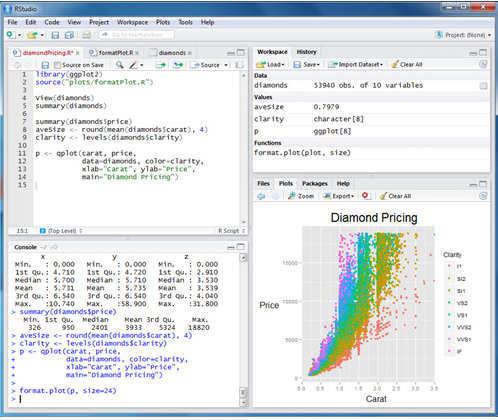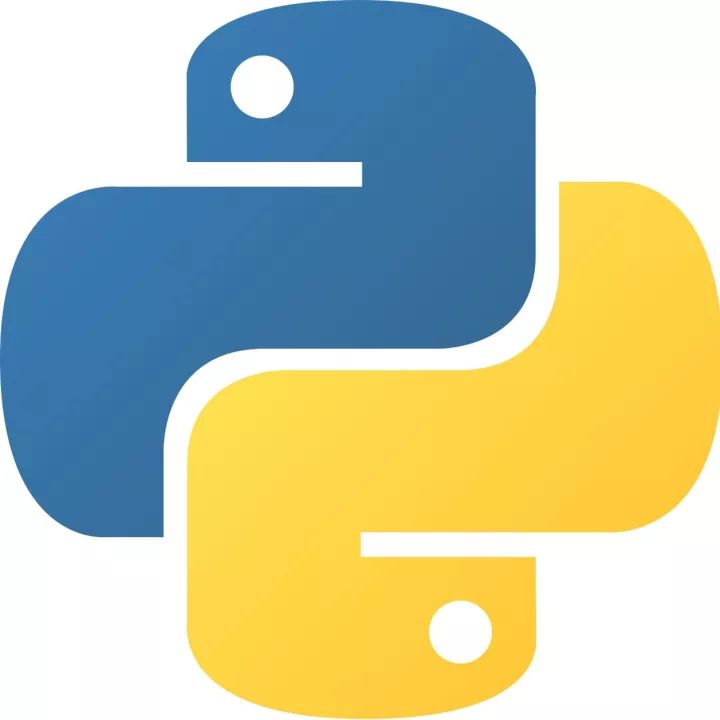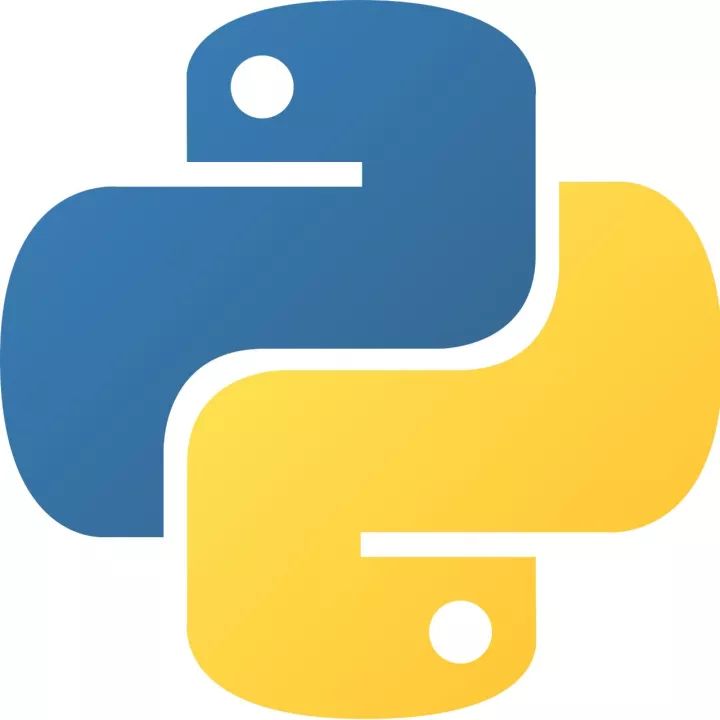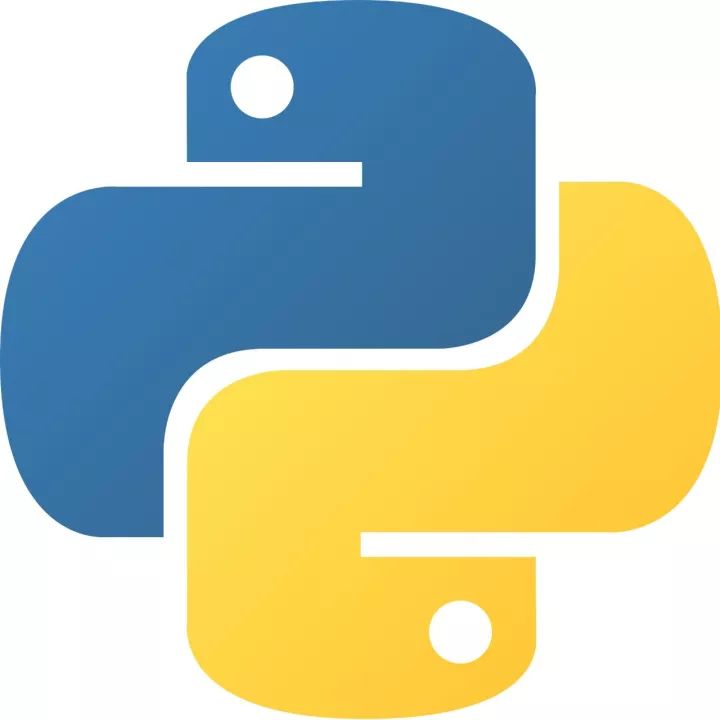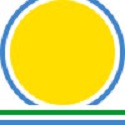RStudio官方版是一款专业优秀的编程工具。RStudio最新版采用R语言开发,采用AGPL v3 与 RStudio License Agreement 双协议授权,支持绘图、查看历史记录、调试和管理等功能。RStudio软件拥有一个控制台,以及简洁的图形界面,能够帮助用户更好的使用R语言。

RStudio软件介绍
该程序使您能够通过将数据存储和组织到项目中来优化您的工作。因此,每个项目可能包含各种文件,如R脚本、R Markdown、纯文本、C ++源代码、R Sweaves、R HTML以及R文档。RStudio能够将您使用R的工具集成到单个环境中。该程序允许您编写HTML、PDF、文档和幻灯片,此外,您可以轻松打开现有项目或中断R会话,以更改工作目录,加载,保存或清除当前工作区。
RStudio功能介绍
1、支持语法高亮、代码完成和智能缩进
2、直接从源代码编辑器执行R代码
3、快速跳转到函数定义
4、集成R帮助和文档
5、使用项目轻松管理多个工作目录
6、工作区浏览器和数据查看器
7、交互式调试器快速诊断和修复错误
8、广泛的软件包开发工具
9、用Sweave和R Markdown创作
10、RStudio集成支持Git和Subversion
11、支持创作HTML、PDF、Word文档和幻灯片
12、支持与Shiny和ggvis的交互式图形
RStudio安装步骤
1、在华军软件园下载RStudio后解压,双击.exe文件进入安装导向,点击【下一步】继续安装。
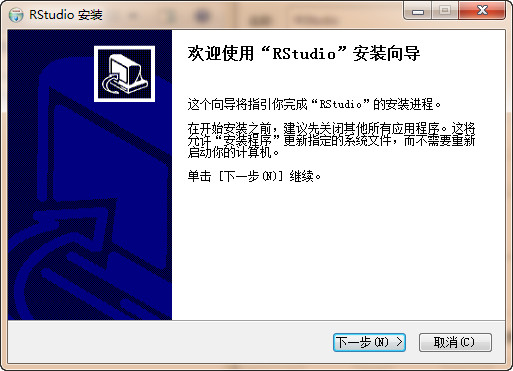
2、选择安装位置,您可以点击【下一步】,软件会自动安装,或者您可以点击【浏览】,打开安装位置界面后,您可以自行选择安装位置,选择完成后点击【下一步】。
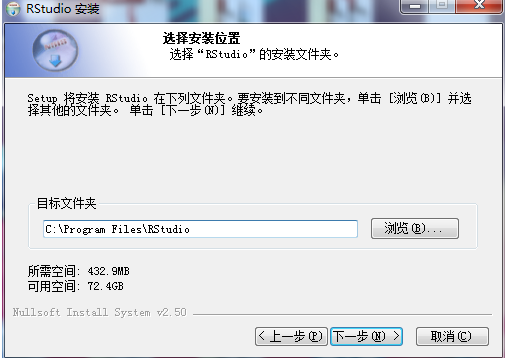
3、软件正在安装中,您需要耐心等待
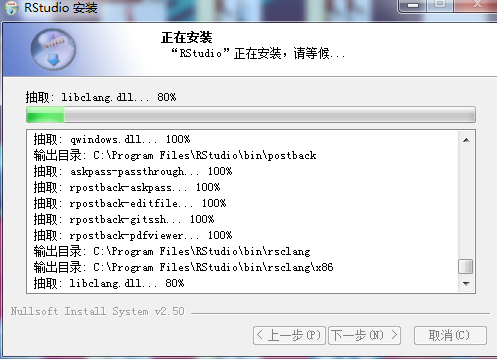
4、RStudio安装完成,点击【完成】退出软件安装。
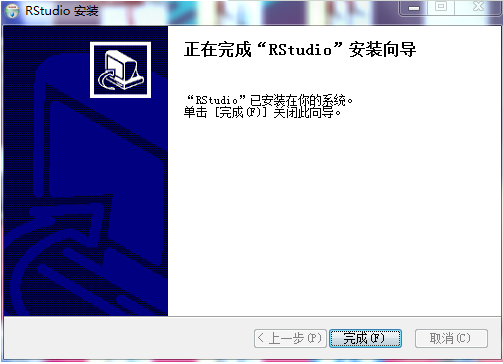
RStudio常见问题
如何显示History?
1、History位于RStudio的右上角窗口之中,我们可以点击获得History;
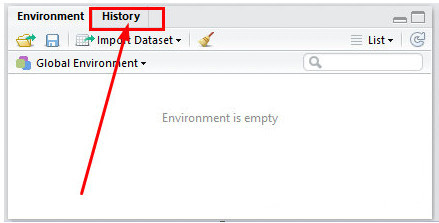
2、History是我们运行代码的历史记录,因此我们所有的代码记录都会保存在此。
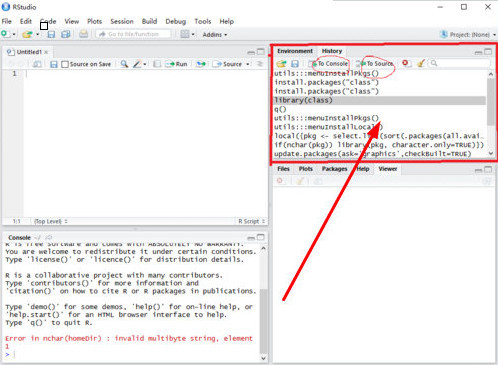
3、To Console是代码运行按钮,你可以选择想要运行的代码,点击这个按钮就会进行执行,而To Source是将选择的代码插入到左上角的光标位置。
如何解决RStudio画图错误?
因为用户名是中文,写入不了,以下是办法解决:
1. 假定你的Windows用户名为“杨过”,在C:Users文件夹里新建如下路径“YangGuoAppDataLocalTemp”,形成这样一个完整路径“C:UsersYangGuoAppDataLocalTemp”。
2. 右击“计算机”,点“属性——高级——环境变量”,找到“杨过 的用户变量”。
3. 找到“TEMP”和“TMP”,将其都改成“C:UsersYangGuoAppDataLocalTemp”,确定后退出
RStudio更新日志
1、connections tab:可轻松连接、浏览和查看各种数据库中的数据。
2、terminal tab:提供 fluid shell 与 IDE 的集成,xterm 模拟器,支持全屏的终端程序。
3、 explorer:可深入嵌套 R 数据结构和对象的对象资源管理器。
4、一个全新的现代化的黑色主题,以及 Retina 级质量的图标。
5、几十项其他的小改进和 bug 修复。
华军小编推荐:
RStudio本软件小编亲测,各种功能非常简单易操作,连小编这种刚使用的人都能快速掌握,大大的赞!本站还有类似软件{recommendWords},推荐大家下载!